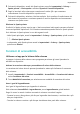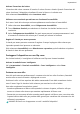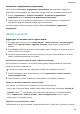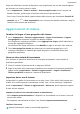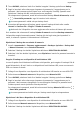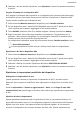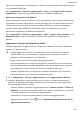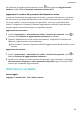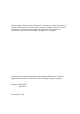MatePad Pro User Manual-(WGR-W09&W19,HarmonyOS 2_02,it)
Table Of Contents
- Manuale dell'utente
- Sommario
- Informazioni essenziali
- Gesture di base
- Navigazione nel sistema
- Tablet Clone
- Bloccare e sbloccare lo schermo
- Icone di notifica e di stato
- Pannello di controllo
- Accedere rapidamente alle funzioni delle app utilizzate di frequente
- Widget schermata Home
- Impostare lo sfondo
- Schermate e registrazione schermo
- Visualizzare e cancellare le notifiche
- Regolare le impostazioni audio
- Regolare le impostazioni audio
- Premere un tasto del volume per regolare il volume
- Premere il tasto di accensione per disattivare l'audio del dispositivo quando suona
- Capovolgere per silenziare
- Modificare le impostazioni di suoni e vibrazioni
- Utilizzare una scorciatoia per alternare tra le modalità suoneria, vibrazione e silenzioso
- Feedback aptici di sistema
- Impostare il volume predefinito
- Impostare Altre impostazioni
- Sollevare per ridurre il volume della suoneria
- Regolare le impostazioni audio
- Inserire il testo
- Multi-finestra
- Accendere e spegnere o riavviare il dispositivo
- Caarica
- Funzioni intelligenti
- HiVoice
- AI Voice
- Visualizzare le abilità di AI Voice
- Impostare sveglie con i comandi vocali
- Impostare timer con i comandi vocali
- Riprodurre musica o video con i comandi vocali
- Aprire app con i comandi vocali
- Traduzione vocale
- Impostare eventi e promemoria Calendario con i comandi vocali
- Impostare il sistema con i comandi vocali
- Attivare AI Lens con AI Voice
- Attivare AI Touch con AI Voice
- AI Lens
- HiTouch
- AI Search
- Proiezione facile
- Collaborazione multischermo tra tablet e telefono
- Huawei Share
- HiVoice
- Fotocamera e Galleria
- Avviare Fotocamera
- Scattare foto
- Scattare in modalità Ritratto, Notte o Apertura ampia
- Master AI
- Scattare foto panoramiche
- Lenti AR
- Light painting
- Immagini in movimento
- Aggiungere sticker alle foto
- Modalità documenti
- Modalità Pro
- Registrare video
- Registrazione in slow motion
- Fotografia time-lapse
- Filtri
- Regolare le impostazioni della fotocamera
- Gestire la Galleria
- Classificazione intelligente delle foto
- Editor Huawei Vlog
- Huawei Vlog
- Momenti più belli
- App
- App
- MeeTime
- Calendario
- Orologio
- Blocco note
- Registratore
- Calcolatrice
- Torcia
- Bussola
- App gemella
- Gestione tablet
- Tablet Clone
- HiSuite
- Impostazioni
- Cercare elementi in Impostazioni
- Wi-Fi
- Dati mobili
- Altre connessioni
- Attivare o disattivare la Modalità aereo
- Proiettare lo schermo del dispositivo in modalità wireless
- Condividere file locali tra dispositivi
- Condividere file tra il dispositivo e il computer con Huawei Share
- Trasferire dati tra il dispositivo e il computer con un cavo USB
- Stampare immagini e documenti
- Connettersi a una rete VPN
- Schermata Home e sfondo
- Gestire il layout della schermata Home
- Spostare l'icona di un'app sulla schermata Home
- Mantenere allineate le icone della schermata Home
- Bloccare le posizioni delle icone della schermata Home
- Selezionare il modello di layout della schermata Home
- Impostare la schermata Home in Impostazioni
- Inserire le icone delle app nelle cartelle
- Aggiungere o rimuovere le icone delle app in una cartella
- Usare il drawer delle app per archiviare le app
- Gestire il layout della schermata Home
- Display e luminosità
- Regolare la luminosità dello schermo, la modalità colore e la temperatura colore
- Usare la modalità Protezione occhi
- Attivare la Modalità scura
- Regolare le impostazioni dello stile di testo
- Usare la risoluzione dello schermo intelligente
- Visualizzare il nome dell'operatore e la velocità della rete nella barra di stato
- Suoni e vibrazioni
- Notifiche
- Biometria e password
- App
- Batteria
- Archiviazione
- Sicurezza
- Privacy
- Funzioni di accessibilità
- Utenti e account
- Aggiornamenti di sistema
- Cambiare la lingua e l'area geografica del sistema
- Usare un altro metodo di inserimento
- Impostare data e ora di sistema
- Utilizzare Tablet Clone per spostare i dati sul nuovo dispositivo
- Eseguire il backup con un dispositivo di archiviazione esterna
- Ripristinare le impostazioni predefinite del dispositivo
- Aggiornare il sistema del dispositivo online
- Aggiornare la versione dei parametri del dispositivo online
- Informazioni sul tablet
4 Seleziona i dati che desideri ripristinare, tocca Ripristino e inserisci la password secondo le
istruzioni.
Eseguire il backup con un dispositivo NAS
Puoi eseguire il backup dei dati importanti su un dispositivo NAS (network-attached storage,
archiviazione di rete), noto anche come server di Archivio Cloud privato. Il dispositivo NAS
fornisce cartelle condivise per il backup dei dati.
1 Sulla schermata Memoria esterna del dispositivo, tocca Cartella condivisa.
2 Sul tuo dispositivo, cerca i dispositivi NAS disponibili sulla rete Wi-Fi, quindi tocca quello
che ti interessa per accedere e aggiungere le sue cartelle condivise.
3 Tocca BACKUP, seleziona i dati di cui desideri eseguire il backup, quindi tocca Backup.
4 Segui le istruzioni sullo schermo per impostare la password e il suggerimento per la
password. I dati verranno crittografati e ne verrà eseguito il backup. La password verrà
richiesta quando vorrai ripristinare il backup dei dati.
Per reimpostare la password, accedi alla schermata di backup Cartella condivisa e attiva
> Reset della password.
La nuova password sarà valida solo per i backup creati dopo la reimpostazione.
Ripristinare i dati da un dispositivo NAS
1 Sulla schermata Memoria esterna del dispositivo, tocca Cartella condivisa.
2 Sul tuo dispositivo, cerca i dispositivi NAS disponibili sulla rete Wi-Fi, quindi tocca quello
che ti interessa per accedere e aggiungere le sue cartelle condivise.
3 Seleziona il backup che desideri ripristinare dall'elenco RIPRISTINA DA BACKUP.
4 Seleziona i dati che desideri ripristinare, tocca Ripristino e inserisci la password secondo le
istruzioni.
Ripristinare le impostazioni predenite del dispositivo
Reimpostare le impostazioni di rete
Questa operazione consente di ripristinare le impostazioni di Wi-Fi, rete dati mobili e
Bluetooth. Non comporta la modica di altre impostazioni sul dispositivo, né elimina alcun
dato.
Accedi a Impostazioni > Sistema e aggiornamenti > Reset, tocca Esegui il reset delle
impostazioni di rete, quindi segui le istruzioni sullo schermo per ripristinare le impostazioni
di rete.
Ripristino di tutte le impostazioni
Questa operazione ripristinerà tutte le impostazioni di rete, la tua password di blocco e il
layout della schermata Home. Se il tuo dispositivo supporta il riconoscimento dell'impronta
digitale o del viso, anche i dati registrati relativi all'impronta digitale e al viso verranno
eliminati. Dal dispositivo non verranno eliminati altri dati o le. Questa operazione non
Impostazioni
123